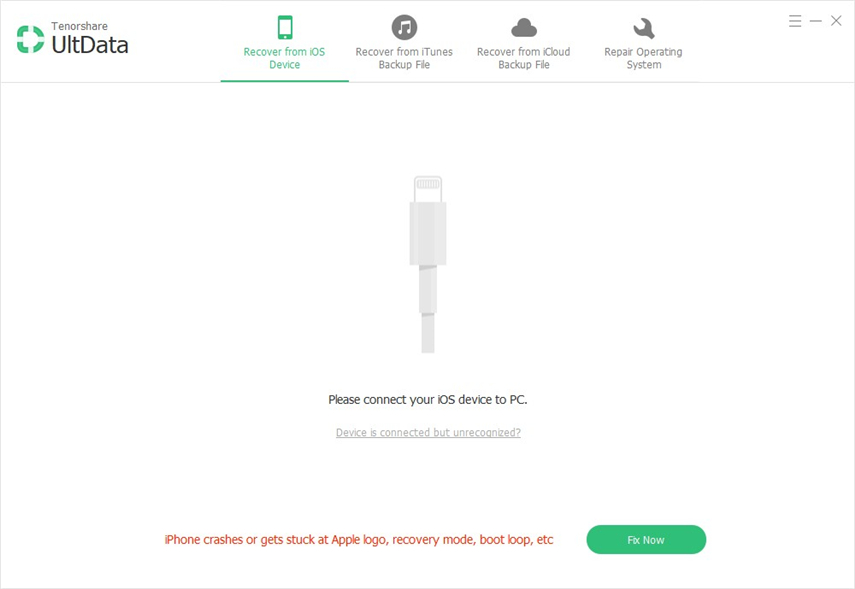Детаљан водич о обнављању избрисане, изгубљене иТунес резервне датотеке
иТунес сигурносна копија заиста је спас за живот када је корисноподаци, попут фотографија, контаката на иОС уређају, губе се. Али проблем је у томе што недостаје иТунес сигурносна копија. Понекад бришемо иТунес сигурносне копије са намером да уштедимо простор на тврдом диску, али касније у избрисаној сигурносној копији пронађемо неке лоше потребе. Или сте случајно изгубили иТунес сигурносну копију.
Срећом, оперативни систем не брише тачне датотеке, већ брише референце на датотеке. Са одређеним иПхоне софтвером за опоравак података можете брзо и лако опоравите избрисане податке сигурносне копије иТунес.
Детаљни кораци о томе како обновити избрисану / изгубљену датотеку сигурносне копије иТунес
Пре свега, преузмите и инсталирајте ТенорсхареОпоравак података иПхоне-а на рачунару (Виндовс 10 / 8.1 / 8 / 7КСП / Виста). Корисници Мац рачунара иду на иПхоне Дата Рецовери за Мац (Мац ОС Кс 10.11 ЕИ Цапитан, 10.10 Иосемите, 10.9 Маверицкс, 10.8, 10.7, 10.6, 10.5). Затим урадите следеће кораке дохватити изгубљену / избрисану иТунес датотеку сигурносне копије.
- Корак 1: Покрените програм и изаберите „Обнови податке из иТунес сигурносне копије“. Тада ће програм приказати све иТунес сигурносне копије које нису избрисане. Кликните на "Врати се избрисана сигурносна копија иТунес".

- 2. корак: Кликните на "Старт Сцан" да бисте скенирали тврде дискове. Обично је Диск Ц наш први избор, јер је иТунес датотека сигурносне копије сачувана у Диску Ц.
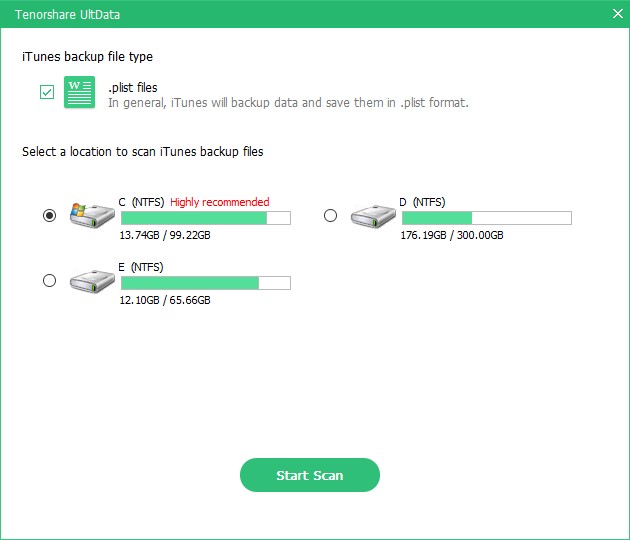
- Корак 3: Изаберите датотеку сигурносне копије коју желите да вратите и изаберите „Обнови“.

Након што завршите 3 корака, опорављена датотека сигурносне копије наћи ће се на листи датотека сигурносне копије. Можете га слободно користити за враћање фотографија, порука, контаката на ваш иПхоне.
Бонус: Како 100% сигурно сигурносно копирати свој иПхоне, иПад, иПод у иТунес?
Резервни документи иТунес најбољи су изборако често користите рачунар на којем се налази сигурносна копија вашег иТунес-а или немате иЦлоуд налог или не желите да користите иЦлоуд још од инцидента на Леакинг Нуде Целебрити Пхотос.
А како би се осигурала подршка за иТунес 100%безбедно, предлажемо да заштитите своју иТунес сигурносну копију са шифром одабиром „Шифрирање иПхоне сигурносне копије“ на картици Сажетак. Кад се сигурносна копија шифрира, морате унијети лозинку када желите да је вратите из сигурносне копије.
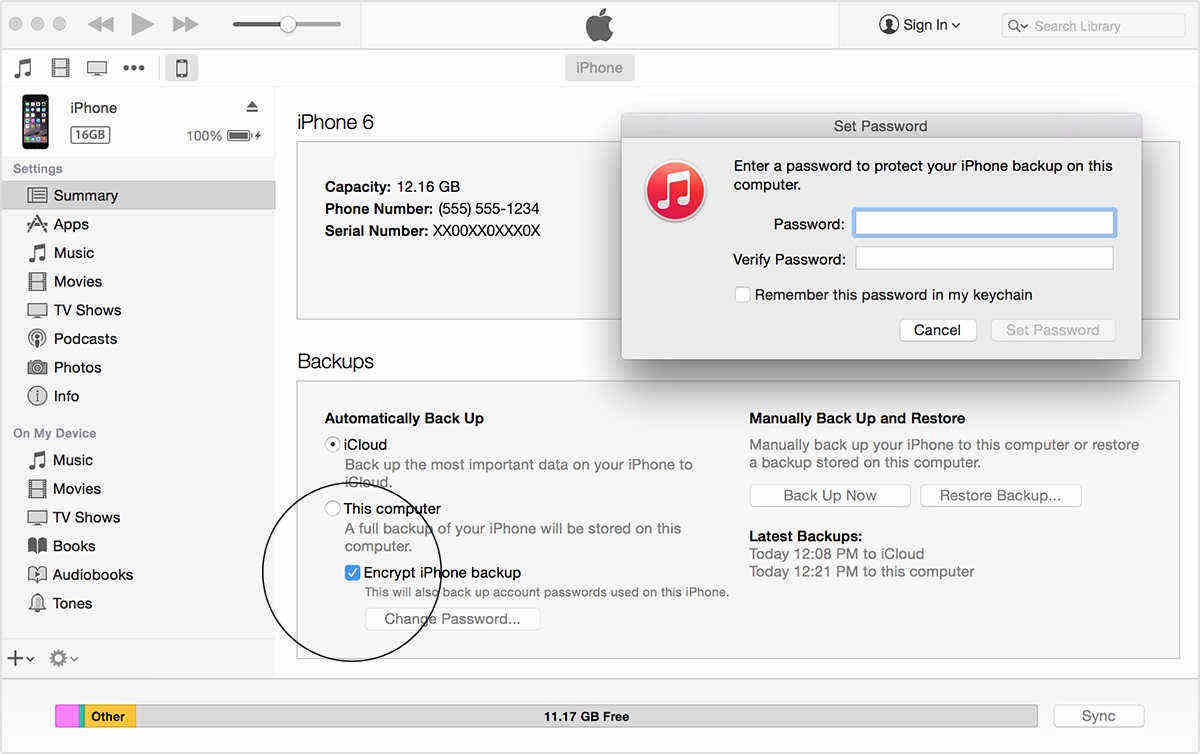
Заборавите лозинку на којој можете читати да бисте научили како да опоравите или уклоните иТунес Бацкуп лозинку.